Hvis det, vi virkelig har brug for, er at arbejde med numeriske data på vores pc, er en af de mest komplette løsninger, vi kommer til at finde. microsoft Excel. Her står vi med tomme regneark, som vi skal udfylde med vores egne data og bruge alle de tilgængelige funktioner.
Mange af jer ved helt sikkert, at dette er et program, der findes på de fleste computere, og at det er en del af Office-pakke . Som vi nævnte, er dette software, der fokuserer på at behandle numeriske kontrakter, selvom det ikke er eksklusivt for dem. Sideløbende kan vi i programmet bruge mange andre typer data og komponenter som f.eks tekster , formler, grafik , billeder og meget mere.

Det er logisk at tro, at både tal og tekster kommer til at dominere her, numeriske data, som vi senere vil kunne arbejde med takket være de udbudte funktioner. Vi finder en funktionel brugergrænseflade, der består af et stort antal celler . Hvert af disse elementer fungerer uafhængigt og repræsenterer den mest effektive måde at arbejde med de data, vi diskuterer. Vi skal også tage i betragtning, at man, især på virksomhedsniveau, nogle gange arbejder med store regneark her.
Derfor kan vi nogle gange stå over for det problem, vi har brug for finde bestemt indhold inkluderet i disse ark . Til dette tilbyder selve programmet os nogle måder at finde det, vi leder efter, på den mest effektive og hurtigste måde. Netop nedenfor vil vi tale om nogle måder og metoder, som du har lige ved hånden til at søge efter tekster eller ord i Excel-ark.
Forskellige måder at søge i Excel
Her har vi flere måder at finde bestemte tekster eller ord , blandt andet indhold, der er en del af Excel-regnearket. Derfor vil vi nedenfor tale om forskellige måder at finde det, der interesserer os, eller hvad vi har brug for i Microsoft-programmet.
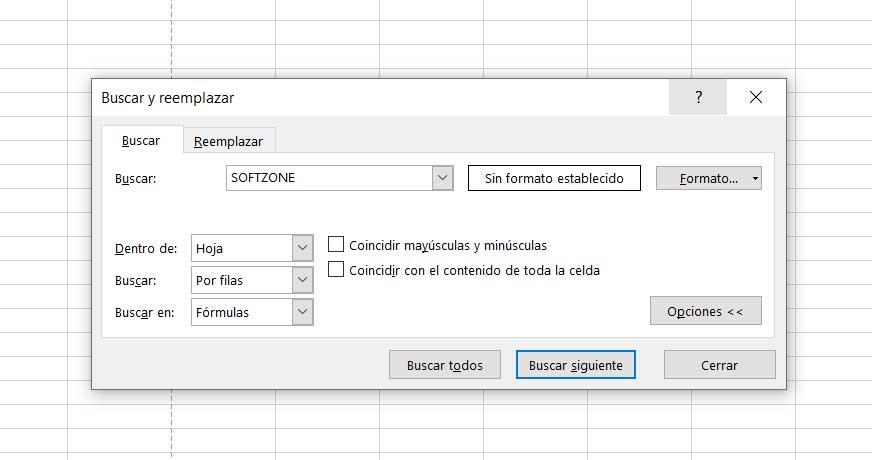 Tastaturgenvej : til at begynde med vil vi fortælle dig, at den mest almindelige og anvendte metode i disse tilfælde er CTRL + B tastekombination . I det øjeblik vil der dukke et lille vindue op på skærmen for at indtaste den term eller tekst, der skal findes. Vi anbefaler, at du klikker på knappen Indstillinger, som vi vil se her for yderligere at filtrere denne indholdssøgning. Vi kan angive, hvor det skal fokuseres, skelne mellem store og små bogstaver , eller sammenfaldet af vilkår.
Tastaturgenvej : til at begynde med vil vi fortælle dig, at den mest almindelige og anvendte metode i disse tilfælde er CTRL + B tastekombination . I det øjeblik vil der dukke et lille vindue op på skærmen for at indtaste den term eller tekst, der skal findes. Vi anbefaler, at du klikker på knappen Indstillinger, som vi vil se her for yderligere at filtrere denne indholdssøgning. Vi kan angive, hvor det skal fokuseres, skelne mellem store og små bogstaver , eller sammenfaldet af vilkår.- Smart søgning : dette er en anden mere avanceret søgefunktion, som vi får adgang til ved blot at klikke med højre museknap på en hvilken som helst celle. På den måde får vi mulighed for lokalisering af indhold og forespørgsler gennem flere kanaler. Her kan vi udføre både lokale og online søgninger.
- SØG formel : Microsofts regnearksprogram tilbyder os denne funktion, der hjælper os med at finde bestemt indhold. Dette vil give os mulighed for det lokalisere værdier inden for et område af regnearket, som vi tidligere har specificeret.
- FIND-funktion : På den anden side finder vi denne anden indbyggede funktion i Excel også meget nyttig til disse opgaver. Specifikt, når du bruger det, returnerer det tegnnummeret, hvori den tekst, som vi inkluderer i sin syntaks er fundet.
- FIND formel: denne anden formel fungerer på samme måde som den, der er nævnt ovenfor. Konkret returnerer den startposition for en bestemt tekststreng inden for et andet sæt tegn.